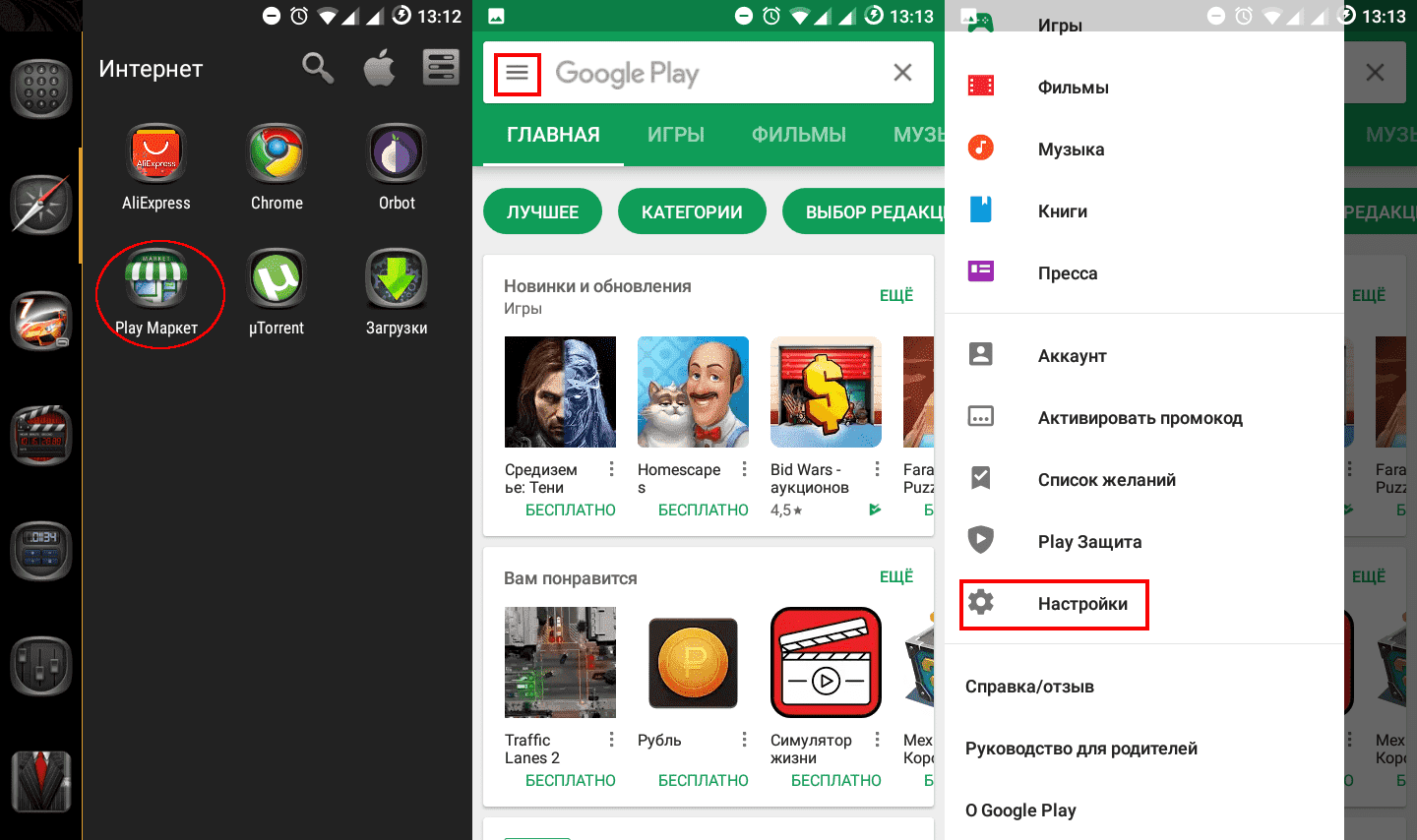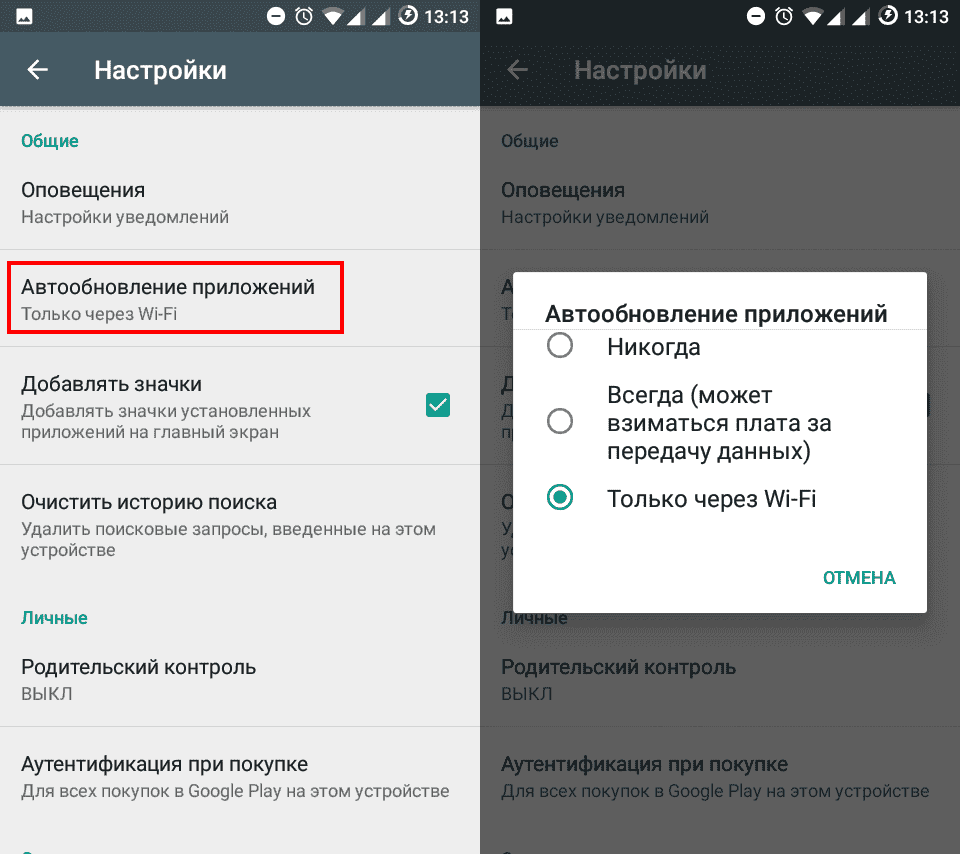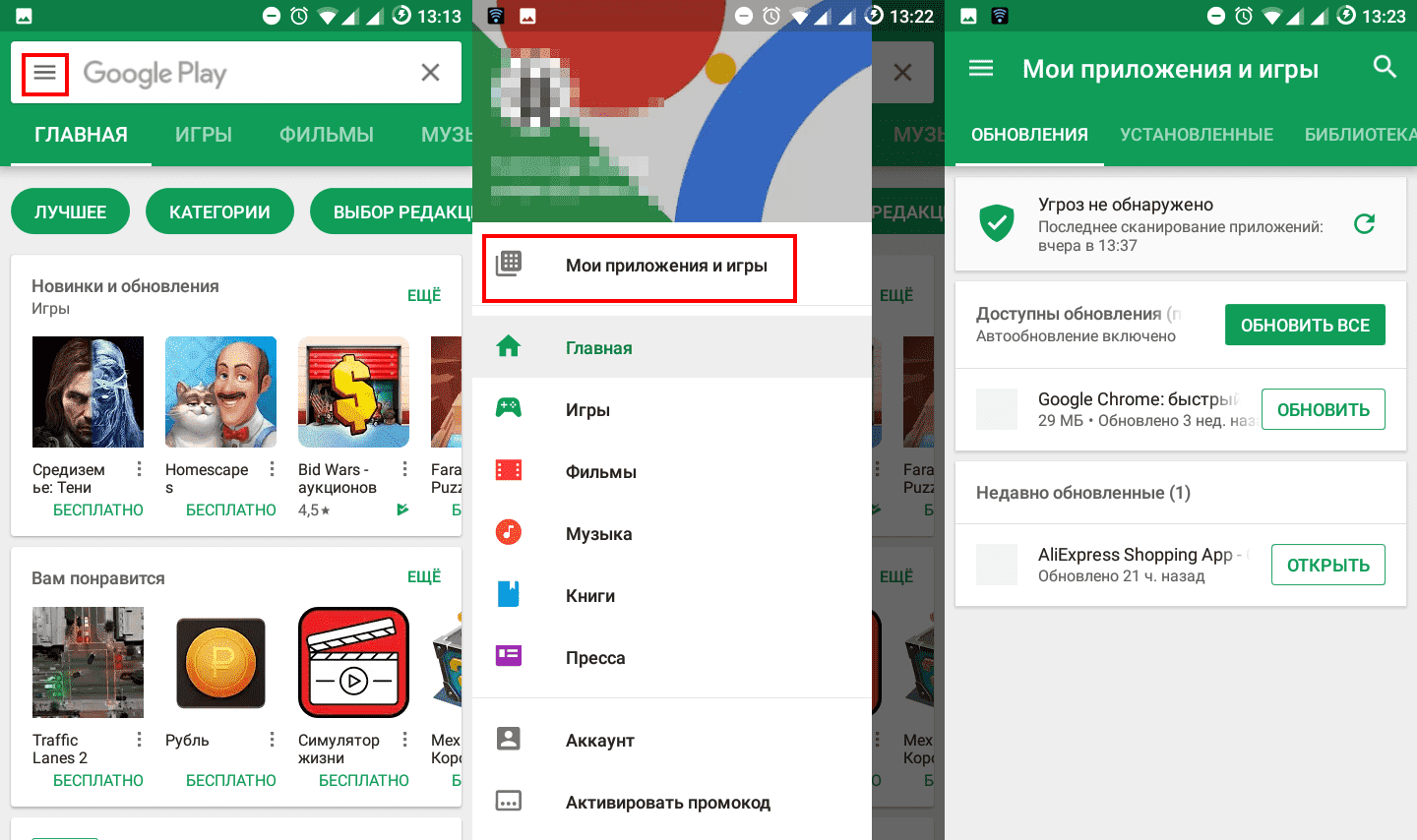Как на андроиде отключить автообновление приложений: «Как отключить обновления на андроиде?» – Яндекс.Кью
ПОШАГОВАЯ инструкция. Как обновить вручную приложения на андроид
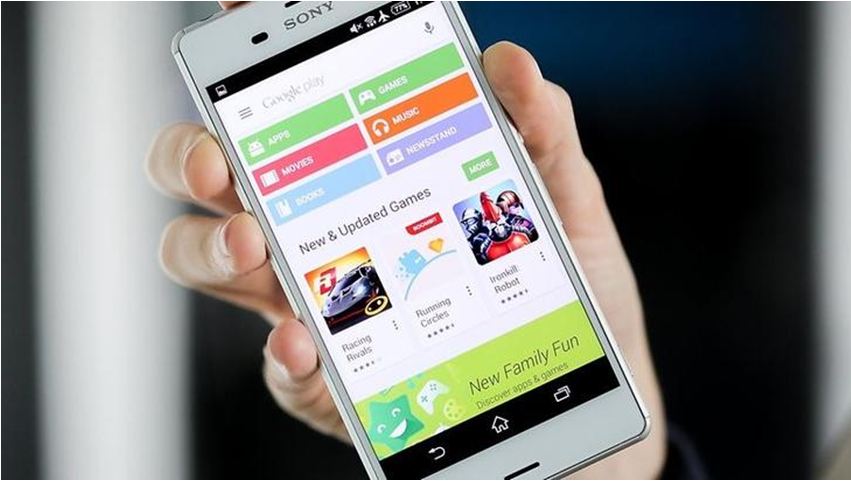 В сегодняшней статье мы расскажем несколько способов, как можно легко и быстро отключить автообновление приложений на Андроиде, а также как обновлять приложения вручную. Разрабатывая различные приложения для Андроида компании, пытаются их адаптировать как к можно большему количеству устройств. Однако это не всегда хорошо получается, и поэтому появляются проблемы совместимости программ с некоторыми смартфонами. Для устранения ошибок и внесения новых возможностей для уже установленных приложений выпускаются постоянные обновления, которые дополняют их и позволяют поддерживать необходимый уровень взаимодействия со смартфоном.
В сегодняшней статье мы расскажем несколько способов, как можно легко и быстро отключить автообновление приложений на Андроиде, а также как обновлять приложения вручную. Разрабатывая различные приложения для Андроида компании, пытаются их адаптировать как к можно большему количеству устройств. Однако это не всегда хорошо получается, и поэтому появляются проблемы совместимости программ с некоторыми смартфонами. Для устранения ошибок и внесения новых возможностей для уже установленных приложений выпускаются постоянные обновления, которые дополняют их и позволяют поддерживать необходимый уровень взаимодействия со смартфоном.
Обычно при покупке телефона, в нем уже установлена функция автообновления приложений, хотя пользователю это требуется далеко не всегда. В этой статье мы расскажем о том, как отключить автообновление на Андроиде приложений и покажем на примерах, как это сделать. А так же расскажем, как обновить вручную приложения на Андроид
Отключаем автообновление, используя Play Market
В том случае, если нет желания заниматься дополнительными программами, регулирующими процесс автобновлений на Андроиде, то можно попробовать для этих целей обычный Play Market. Вам лишь потребуется следовать нашей инструкции для того, чтобы выключить автообновление на Андроиде. Итак, выполняем следующие действия:
- Заходим в Play Market.
- Открывается страничка магазина, где мы ищем и вызываем меню.
- Затем в его списке выбираем пункт настроек, поле чего переходим в раздел конфигурации.
- Там находим вкладку «Автообновление» и кликаем на нее.
- Появляется окно, в котором выбираем функцию апдейта«Никогда» и на этом заканчиваем настройку автообновления.
Таким образом, данная функция будет отключена и обновления смогут быть, установлены только с вашего разрешения, в не в автоматическом режиме.
Как отключить автообновление на Андроиде через настройки телефона
Во время скачивания программ на устройство с вас требуют принять условия пользовательского соглашения, так как данным приложениям необходим доступ к остальным программам и функциям вашего смартфона. При этом отключение обновлений в магазине не гарантирует то, что они не будут проводиться позднее, так как их установка может осуществляться не вашей системой, а самой программой. Это случается в том случае, когда в настройках телефона включено автообновление приложений. Если вы не знаете, как отключить автообновление на Андроиде, которое активировано для ПО, то просто следуйте нашей инструкции:
- Сначала идите в настройки своего телефона.
- Затем нажмите на значок «Об устройстве».
- Потом кликните на вкладку, отвечающую за обновление программ.
- В открывшимся окошке снимите значок рядом с обозначением функции автообновления.
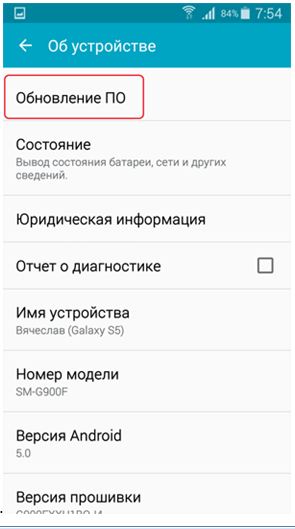
После этого данная функция будет отключена, и все обновления перестанут загружаться на ваш девайс.
Важно! Некоторые приложения могут сами активировать автообновления, поэтому необходимо время от времени проверять настройки вашего телефона.
Как обновить вручную приложения на Андроид
Для того чтобы сохранить как можно больше свободного трафика мы рекомендуем отключить автообновление приложений на Андроиде. Этим самым вы ускорите работу вашего устройства. Процесс ручного обновления происходит следующим образом:
- Заходим в Гугл магазин и нажимаем на меню.
- В новом списке кликаем на значок, который отвечает за программы и игры.
- После этого переходим в раздел «Установленные» и выбираем ПО, которое хотим обновить.
- Далее нажимаем на «Обновить» и ожидаем окончания загрузки выбранного приложения.
После скачивания программы останется только провести ее установку и на этом процедура ручного обновления заканчивается.
Как отключить обновление приложений в Google Play: видео
Мы показали вам на нескольких простых примерах, как отключить автообновление на Андроиде и как обновить вручную приложения на Андроид. Как видите это совсем несложно и доступно каждому пользователю, независимо от его уровня знаний. При переходе на ручное обновление вы получите возможность регулировать необходимые загрузки и сэкономите на памяти вашего смартфона.
Похожие статьи:
Как отключить обновления на Android: ПО, приложения, Market
По умолчанию, приложения Android, загруженные из магазина Google Play Market автоматически обновляются, также, как и операционная система смартфона. Если Вы предпочитаете в первую очередь просматривать изменения, которые касаются приложения или системы устройства перед их загрузкой, рекомендуем прочитать данную инструкцию до конца и выбрать наиболее оптимальный для Вас способ, который позволит заблокировать все обновления.
1. На что стоит обратить внимание
Будьте внимательны! Запрещая автоматическое обновление операционной системы Android устройства или установленных приложений, вы рискуете безопасностью системы. Разработчики постоянно следят за актуальной версией программного обеспечения и обновляют его слабые и незащищенные места от взлома.
2. Как заблокировать обновления на андроиде
Сделать это очень просто. На примере смартфона Samsung и операционной системы Android 8.0., для отключения обновлений системы выполните следующий алгоритм действий:
Перейдите в настройки устройства;
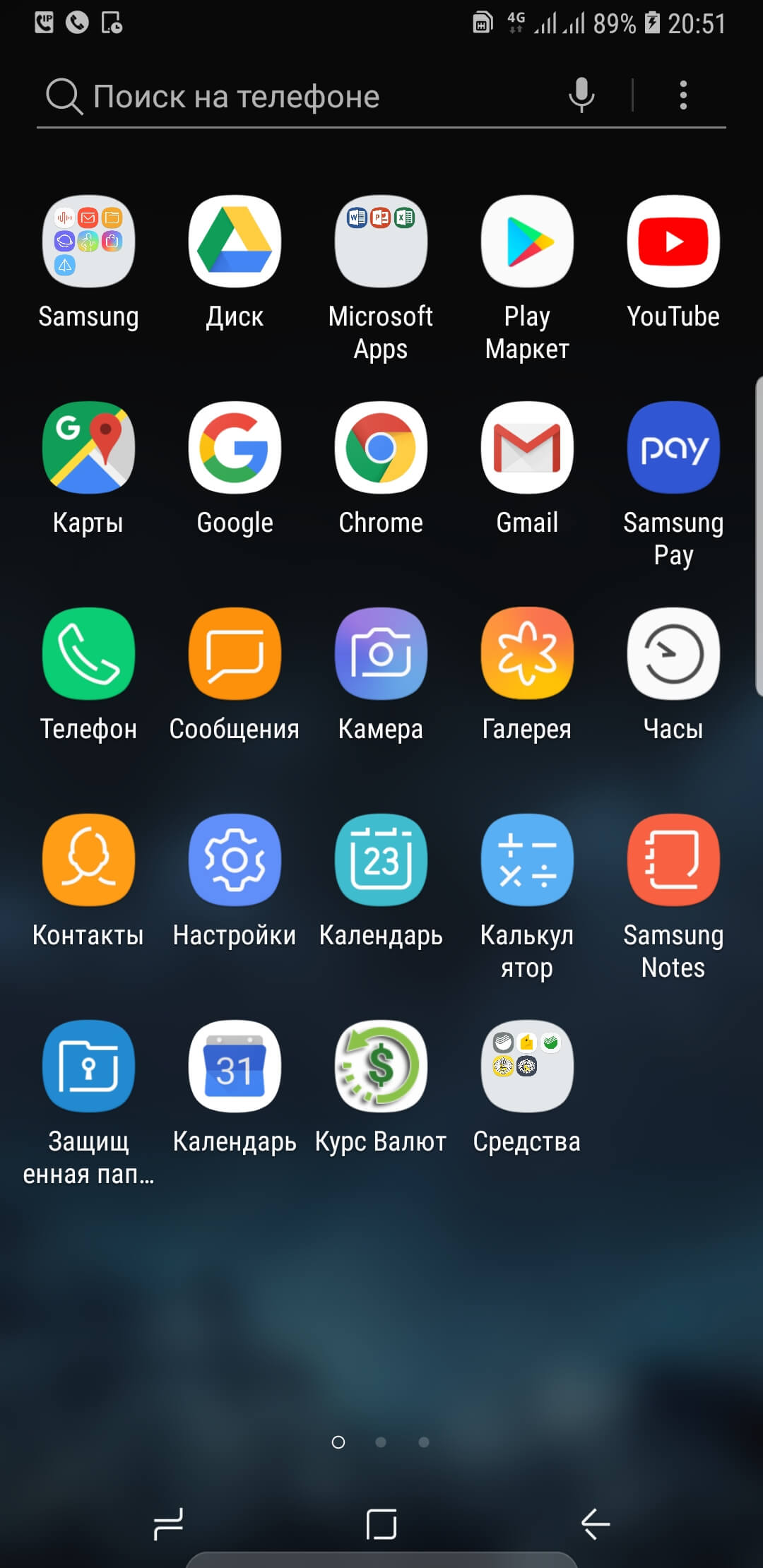
Выберите раздел «Обновление ПО»;
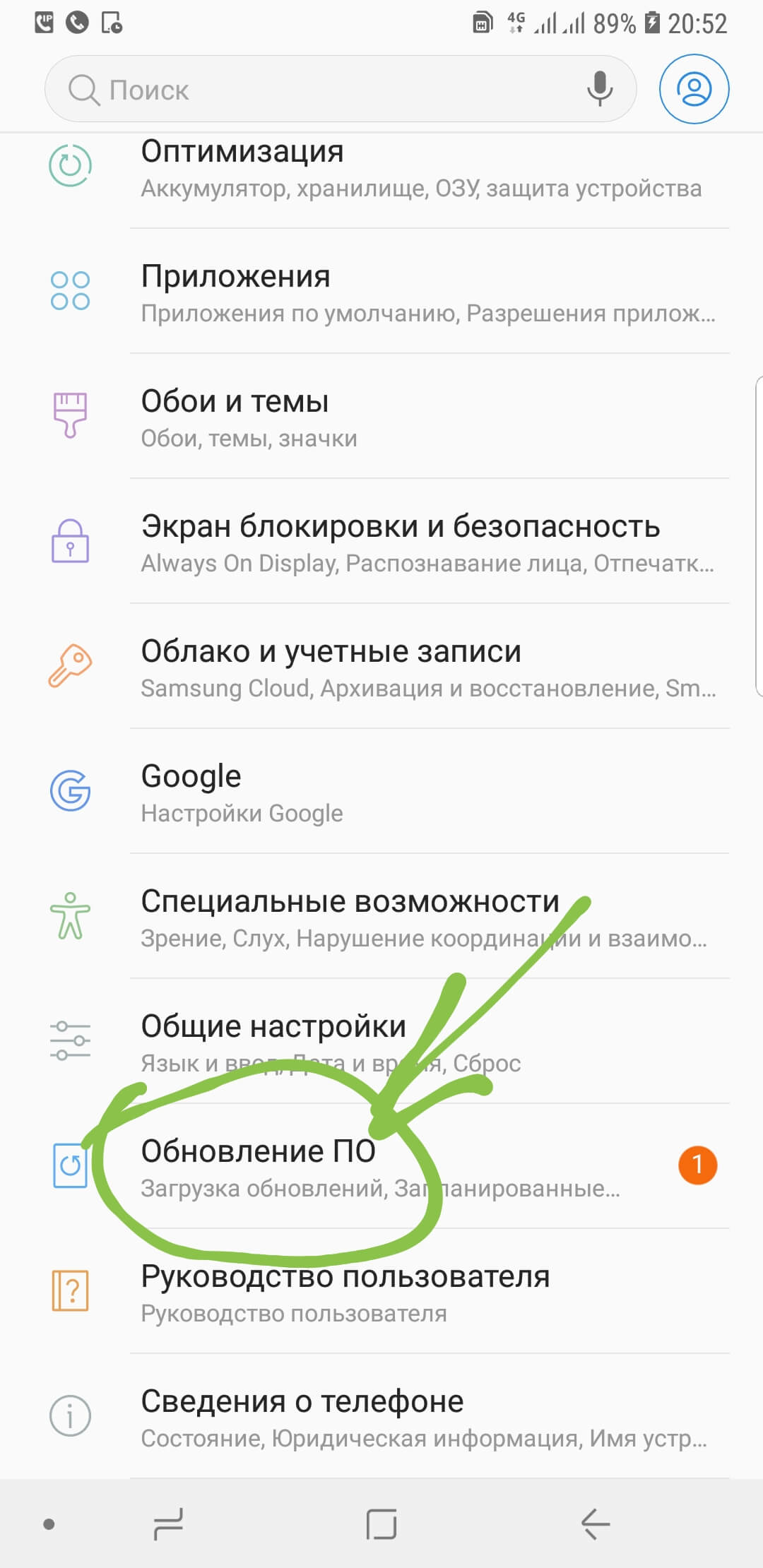
Сдвиньте ползунок с «Автоматической загрузки» и «Запланированные обновления ПО» в положение OFF;
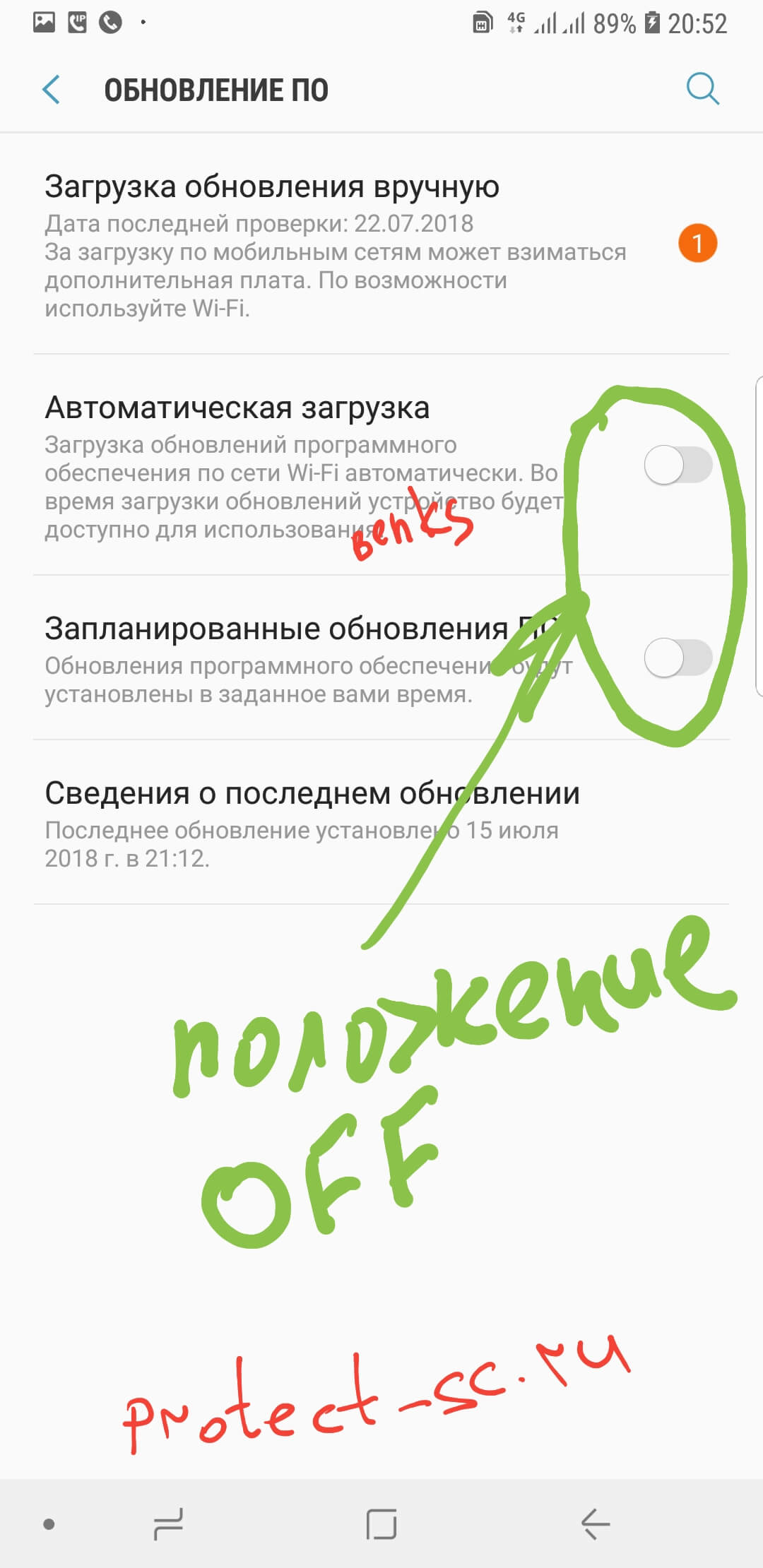
Приведенная инструкция подходит для большинства смартфонов: Хуавей Хонор, Леново, Асус, Нокиа и многие другие. А также и для многих версий ПО: 6.0, 7.0 и более ранние.
Принципиальных отличий, в настройках отключения системных уведомлений Android, между гаджетами различных компаний — нет.
Самое главное – определите версию операционной системы устройства.
3. Видео – как убрать обновления на Андроиде
Если у Вас нет времени читать инструкцию, рекомендуем ознакомиться с короткометражной видео-инструкцией, которая ответит на все Ваши вопросы, связанные с блокировкой уведомлений на андроид флагманах.
4. Блокируем обновления установленных приложений и программ на Android
В этой части инструкции Вы научитесь отключать не только обновления приложений, но и выставлять запрет на все обновления плей маркета от Google. Обо всем по порядку.
Выбираем приложение Play Market;
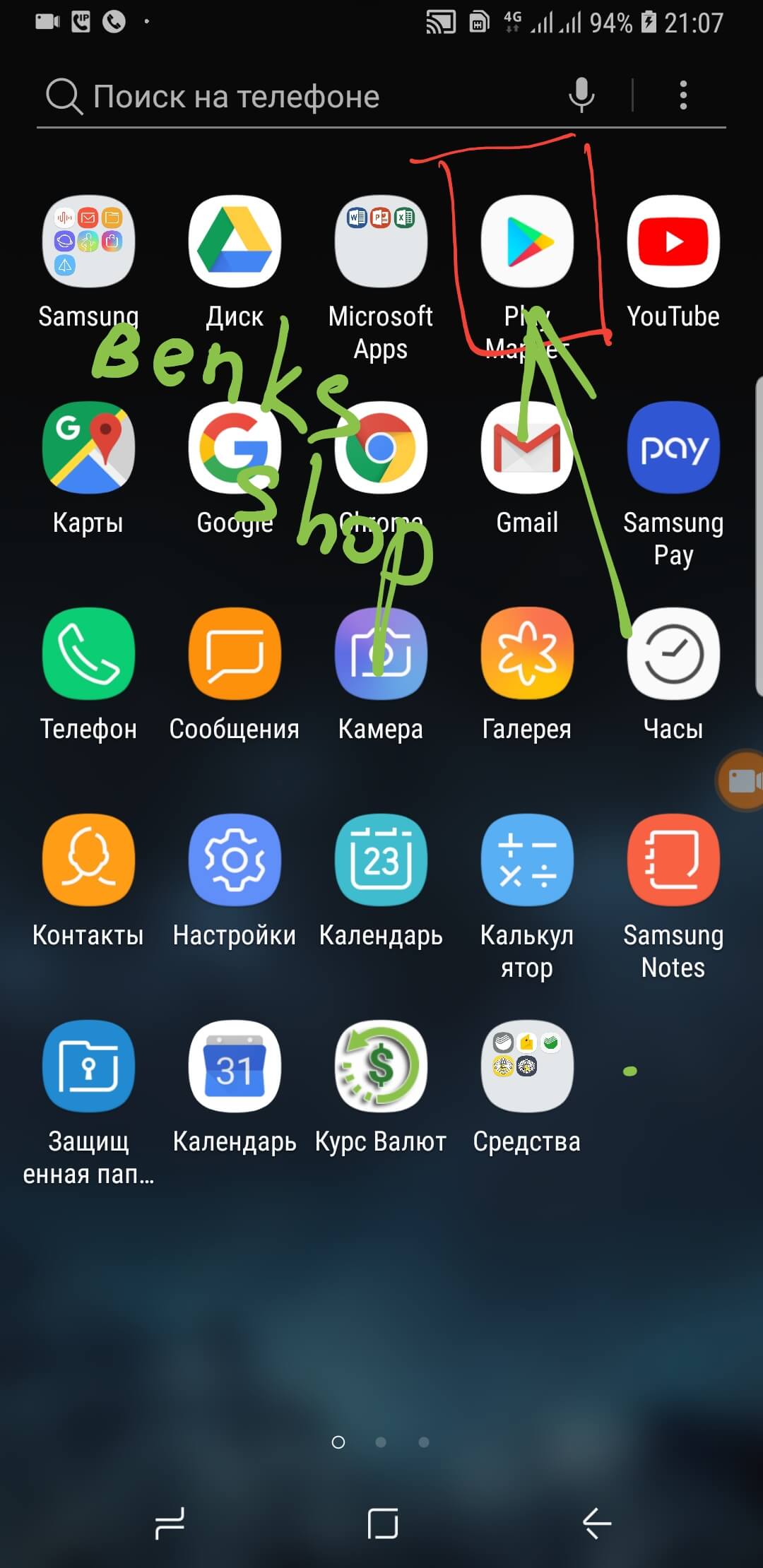
Нажимаем на значок «Бутерброда» в верхнем левом углу;
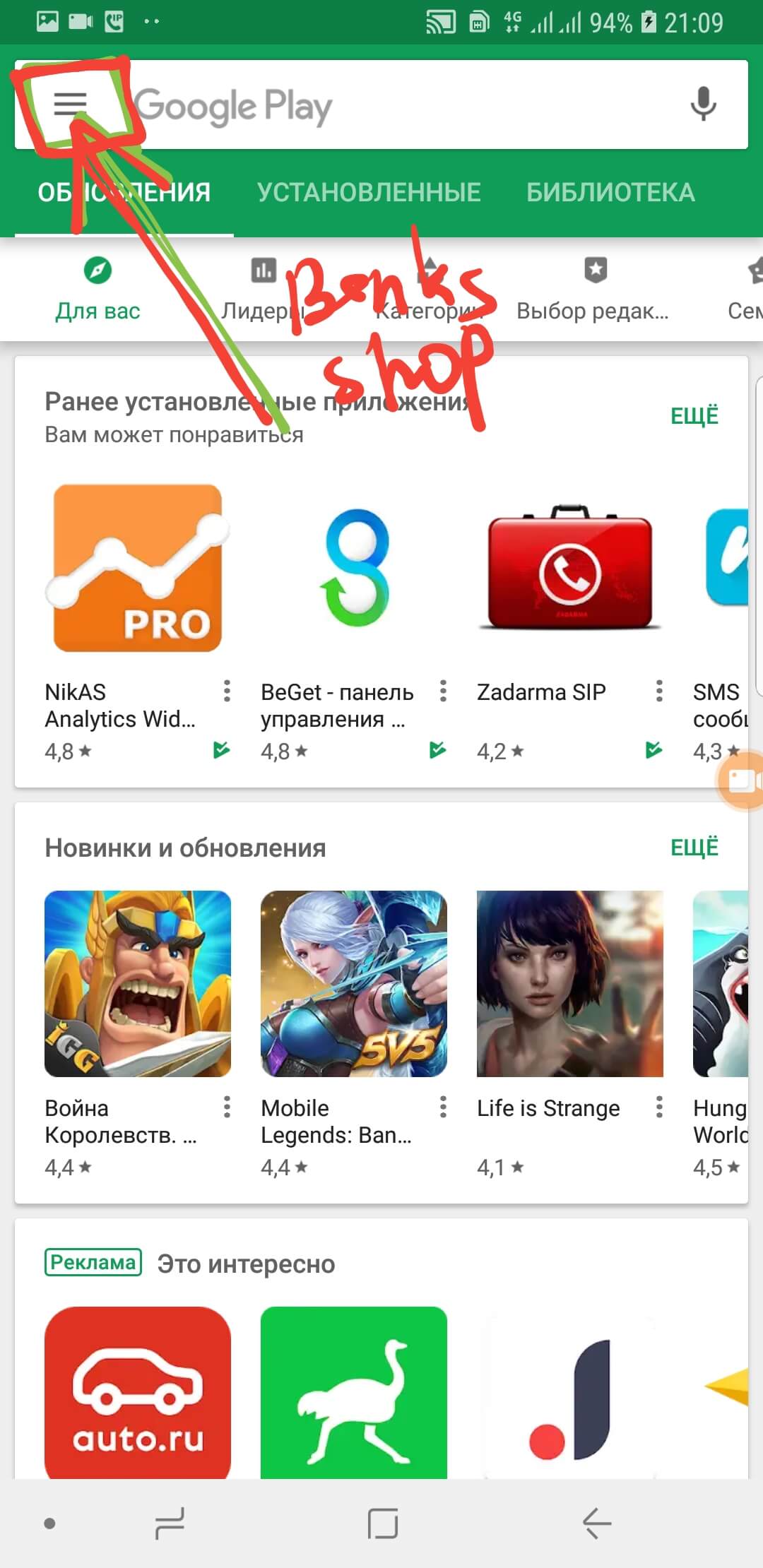
Пролистываем выезжающее меню в самый низ, до раздела «Настройки». Нажимаем;
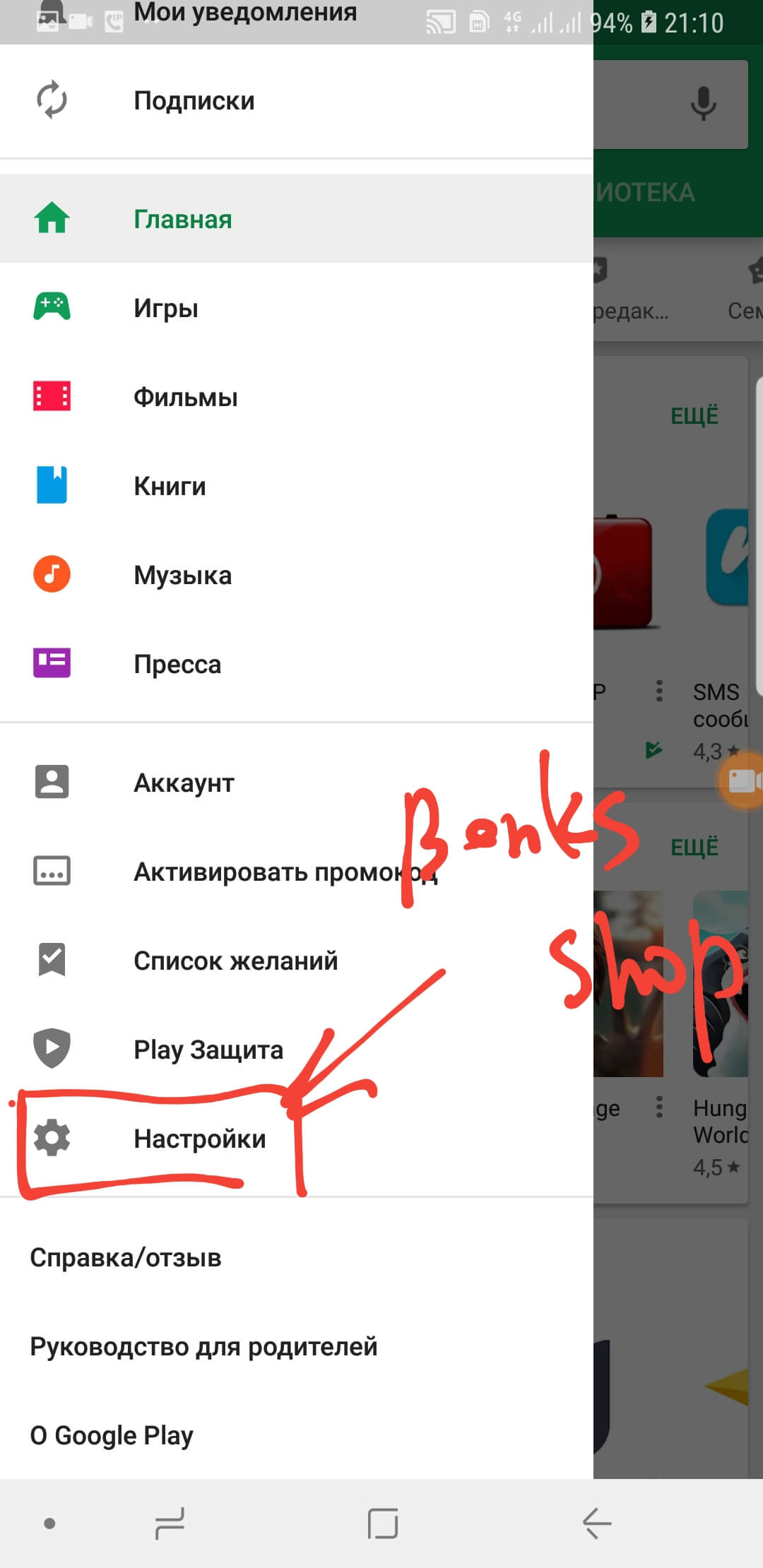
В разделе настроек «Общие», находим кнопку «Автообновление приложений». Нажимаем;
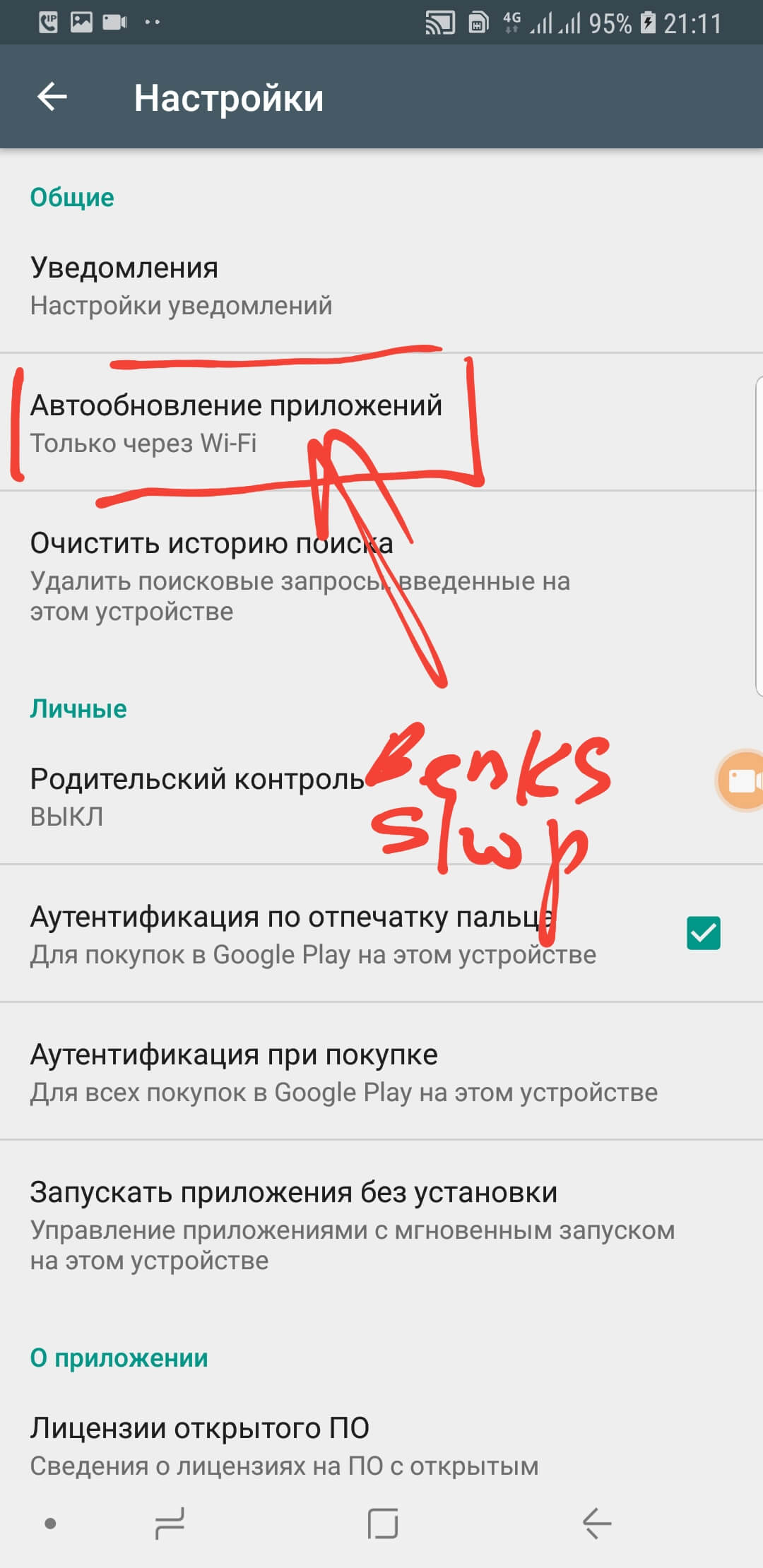
Выставляем курсор на первое условие (возможно у Вас отличается): «Никогда».
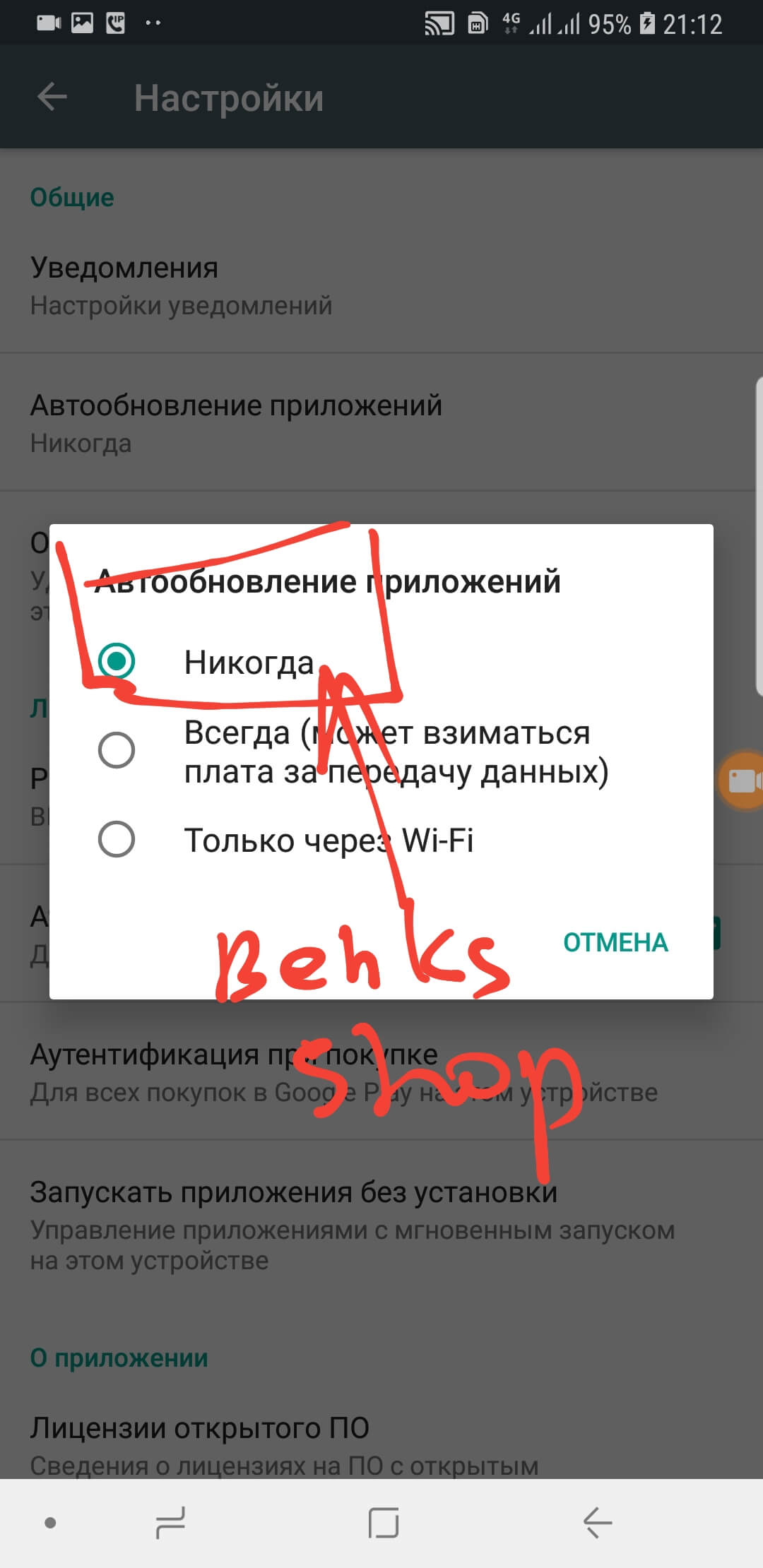
На всякий случай мы записали видео-инструкцию, с которой вы также можете ознакомиться на нашем канале.
Это правильный вопрос. Как мы говорили ранее, безопасность устройства – первое, о чем должен думать каждый пользователь Андроида в 21 Веке. Отключите автообновления у тех приложений, которыми Вы пользуетесь реже всего. Как правильно это сделать, читайте ниже.
Вы являетесь нашим постоянным читателем или подписчиком в группе из социальных сетей? Этот купон на скидку специально для Вас: UpdateAndroid. Он действует на все категории товаров!
Нажимаем на «Бутерброд», о котором мы рассказали ранее;
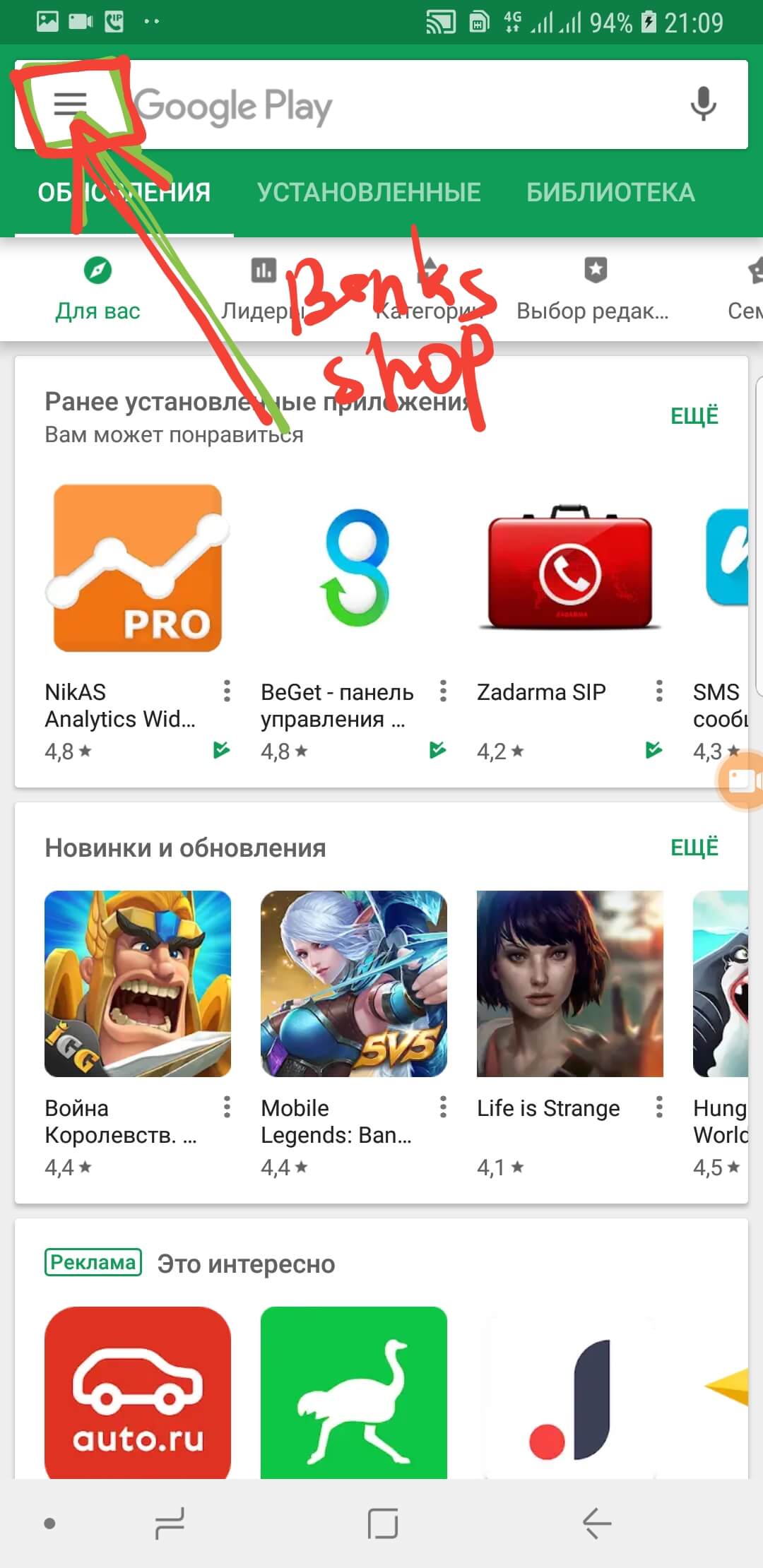
В меню выбираем «Мои приложения и игры»;
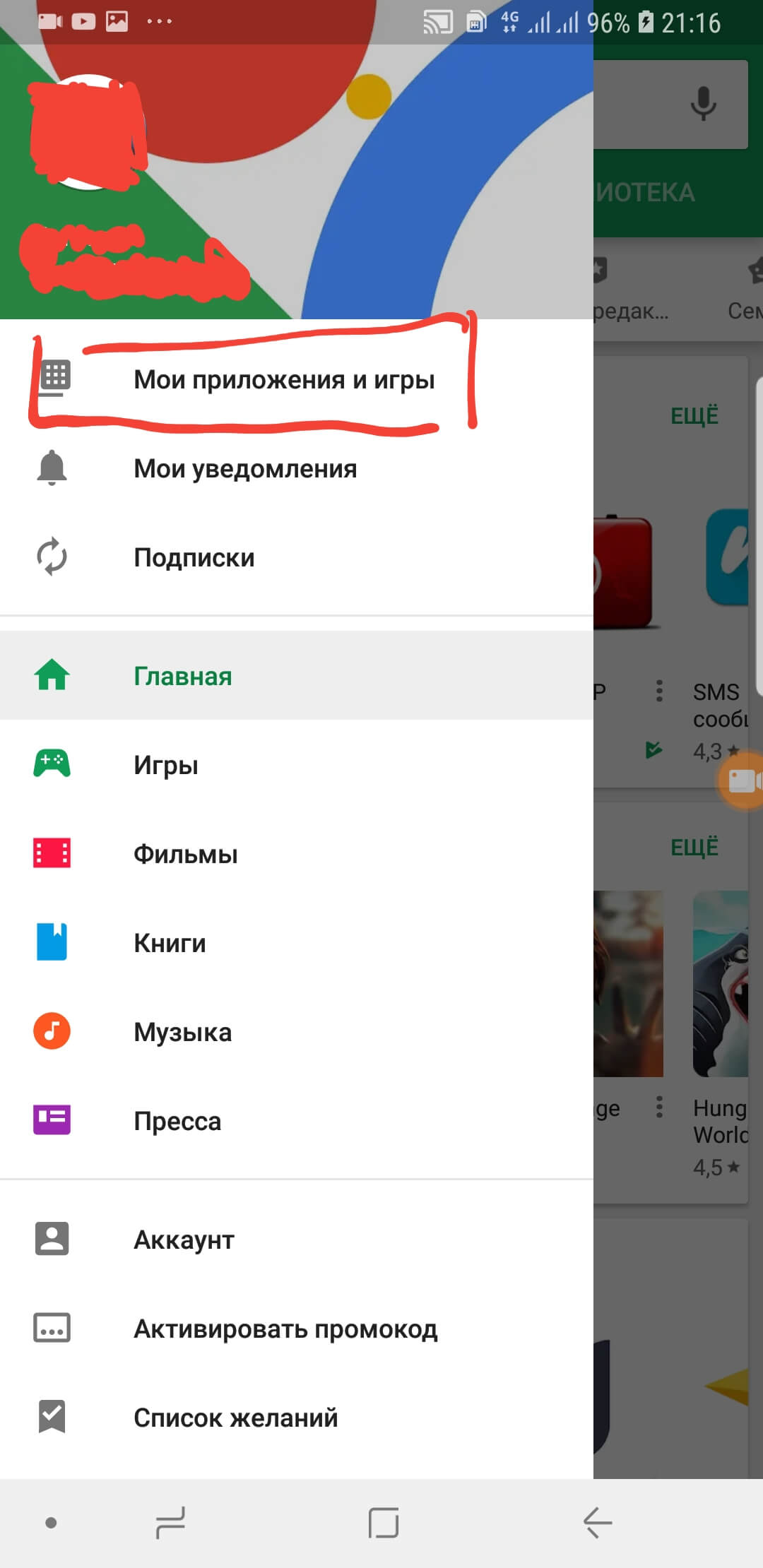
Воспользуйтесь поиском по приложениям или выберите то, которое сразу попалось на Ваш взгляд. В нашем случае – приложение Вконтакте (Vkontakte). Нажимаем на него и попадаем на отдельную карточку.
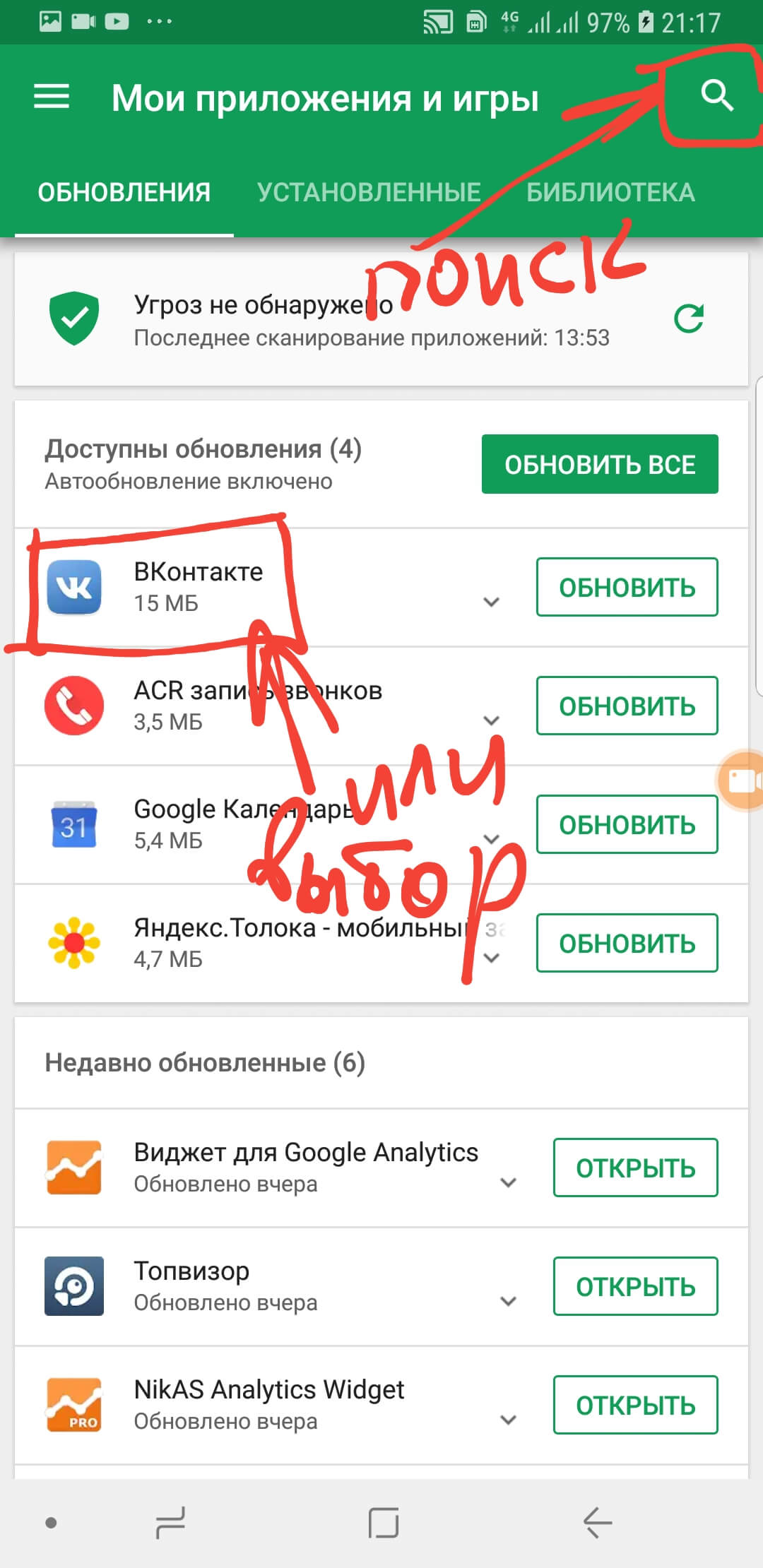
В правом верхнем углу нажмите на «Три вертикальных точки» и снимите галочку с «Автообновление» приложения.
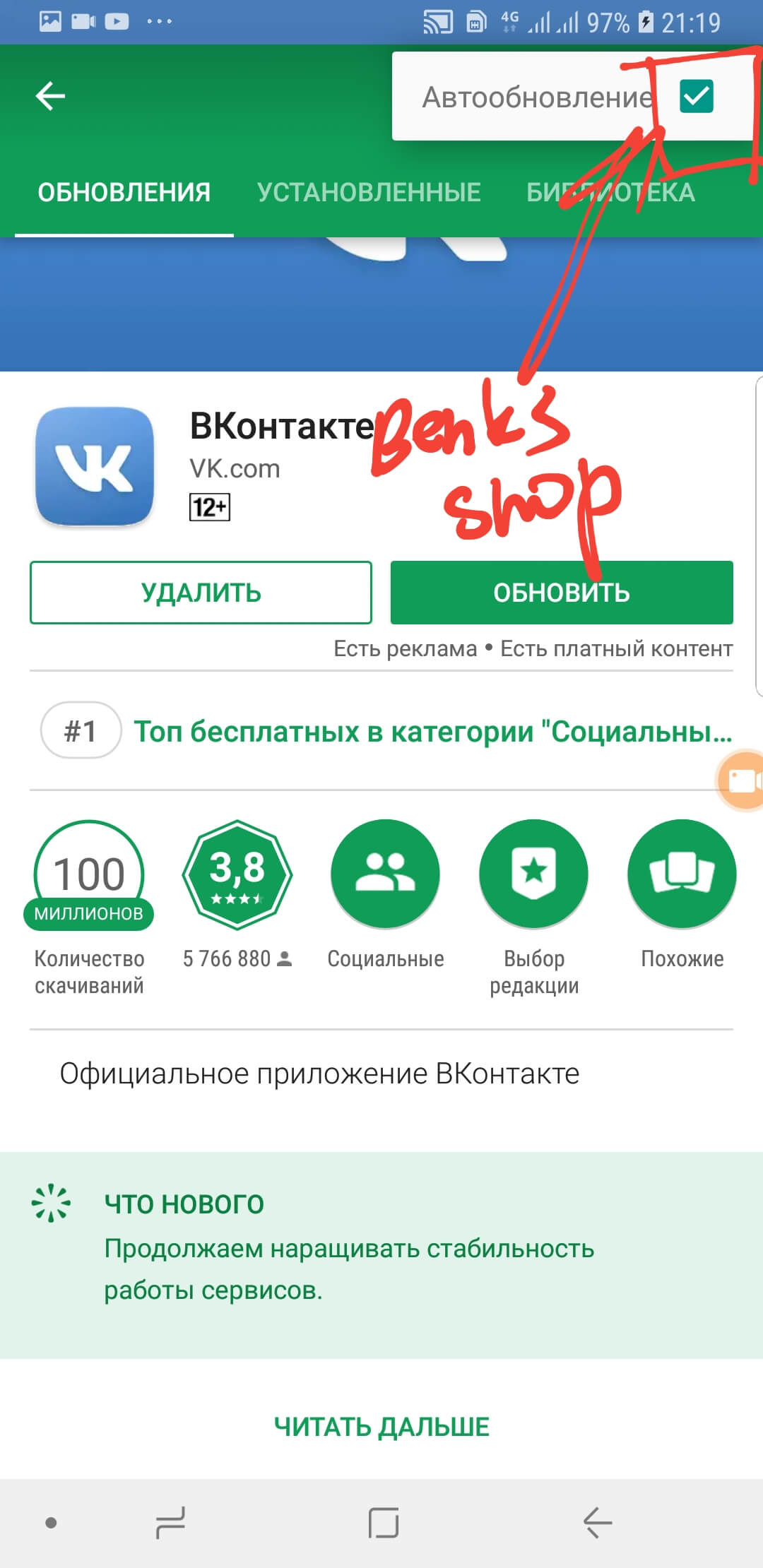
Краткий итог
Как Вы видите, отключить обновления Андроид-устройства не составит большого труда даже у новичка. Для этого не стоит взламывать или прошивать свой гаджет и уж тем более, устанавливать специализированные приложения. Попросту внимательно ознакомьтесь с нашей видео или текстовой инструкцией, а если это не получится сделать, мы всегда ответим на Ваши вопросы в комментариях к статье.
Как отключить автоматическое обновление приложений в Андроид?
Автор Александр На чтение 2 мин. Просмотров 153 Опубликовано
Обновлено
Google Play иногда сходит с ума и начинает обновлять все ваши приложения, которые и без этого стабильно работали. Зачастую это приводит к финансовым потерям, так как не всегда трафик бесплатный. Даже если у вас безлимитный тариф — обновление приложений съест полезные гигабайты, после чего у вас упадет скорость. К счастью этого можно избежать. Мы покажем вам, как можно запретить автоматическое обновление приложений в Андроид через Play Маркет.
Как правило, приложения, которые вы установили с Google Play регулярно обновляются автоматически, чтобы повысить свою производительность планшете или смартфоне. Честно говоря, это хорошо, правда незапланированное вами обновление замедляет работу смартфона, использует мобильные данные и может помешать вам совершать другие действия с вашим устройством. В этом случае более рационально осуществлять ручное обновление приложений.
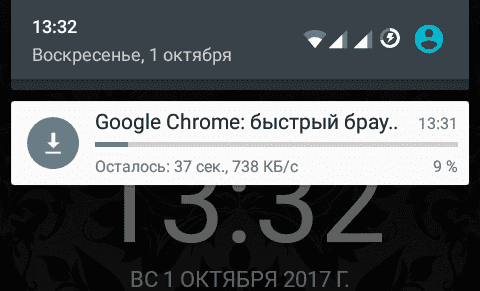
Как отключить автоматическое обновление приложений в Google Play?
- Откройте приложение Play Маркет и нажмите на кнопку навигации (можно просто сделать свайп с лева на право), затем выберите «Настройки».

- В настройках выберите «Автообновление приложений».
- Выбирайте один из трех вариантов: Никогда, Всегда, Только через Wi-Fi. Изменить выбор можно в любой момент.

- Выберите первый. Обратите внимание, что это означает, что вам всегда придется вручную обновлять все приложения в будущем. Если вы все еще хотите, чтобы приложения обновлялись автоматически, но не использовали мобильные данные, выберите «Только через Wi-Fi».
Как вручную обновлять приложения в Андроид?
Если вы запретили Play Маркет обновлять ваши приложения, то вам придется делать это в ручную. На самом деле это не сложно, ведь вы будете обновлять не все приложения, а только те, которые по определенным причинам считаете нужным обновить.
- Снова откройте приложение Play Маркет, нажмите на пункт навигации и перейдите в «Мои приложения и игры«.
- Вы увидите список установленных приложений, которые будут отсортированы по трем вкладкам «Обновления«, «Установленные» и «Библиотека«. Приложения, которые готовы к обновлению, находятся в первой вкладке.

- Вы можете установить обновление для конкретного приложения, кликнув по нему. Или установить сразу все обновления, нажав на кнопку «Обновить все» вверху.
Кстати, если приложение не обновляется, жалуясь на нехватку места, это легко решить. Мы уже писали, как можно быстро и оперативно освободить свободное место на Андроид.
Как отключить автообновление на Андроиде
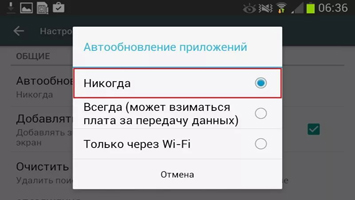
Как отключить автообновление на Андроиде. Обновления операционной системы Андроид – зачастую большая проблема. На различных устройствах Android имеет разное оформление и функционал, поэтому найти место хранения обновлений – трудная задача. Также зачастую для удаления скачанного обновления могут понадобиться root- права, которые весьма проблематично получить на некоторых устройствах.
Содержание:
В этой статье мы, на примере смартфона Nexus 7, разберёмся, как удалить автообновление на любом Андроид телефоне.
Отключение уведомлений
Если не устанавливать обновления, то Android замучает вас постоянными уведомлениями о доступных обновлениях, поэтому стоит их отключить.
- Заходим в «Настройки», затем в «Приложения», после чего ищем «Сервисы google play» и кликаем по нему.
- Во всплывшем меню снимаем галочку, которая расположена напротив «Включить уведомления».
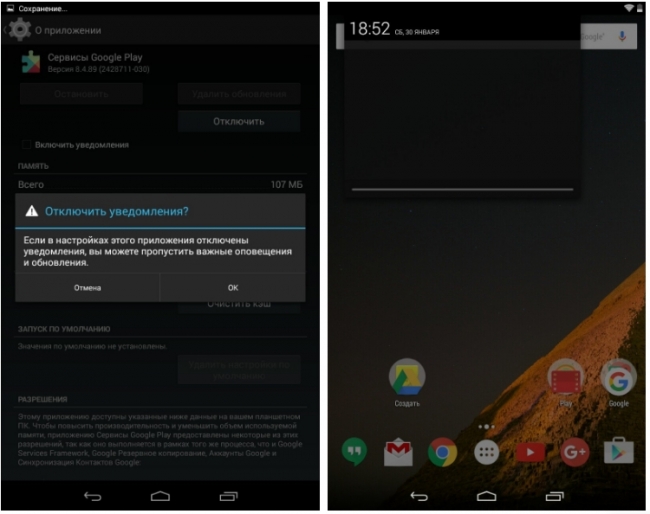
Теперь вам не будут надоедать оповещения о доступных обновлениях.
Отключить автоматическое обновление и удаление закачанной прошивки
Если на вашем телефоне присутствует функция автообновления, то её следует отключить по понятным причинам.
- Заходим в «настройки», выбираем пункт «о телефоне», далее жмём на «обновление ПО».
- Если у вас есть функция атообновления, то снимаем галочку напротив неё, если у вас нет такого пункта, то переходим к удалению новой прошивки.
Для удаления скачанной прошивки вам придётся получить рут права.
- После получения root-прав, скачивает Root Explorer.
- Находим папку «Cache» и удаляем файл «Update.zip».
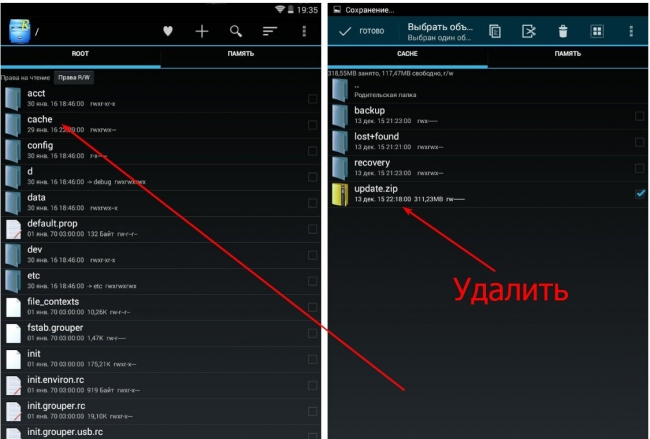
После удаления, обновление перестанет скачиваться, так как система Андроид будет думать, что оно уже скачано.
Как отключить автоматическое обновление приложений на Андроиде
Автоматическое обновление приложений для ОС Андроид также может мешать пользователю, замедляя интернет соединение, расходуя интернет трафик и занимая лишнюю память. Отключение обновлений не потребует много времени, ведь для этого существует два предусмотренный способа.
Первый способ:
- Заходим в «Настройки», после чего в раздел «О телефоне».
- Кликаем на вкладку «Обновления ПО» и жмём на «Спрашивать перед загрузкой».
Второй способ:
- Заходим в Play Market.
- Заходим в «Настройки».
- Кликаем на «Автообновление приложений» и выбираем вкладку «никогда».
Теперь приложения перестанут обновляться автоматически, а если вы захотите обновить какое-то приложение, то вы сможете сделать это вручную в Play Market’е.
Как отключить обновления на Андроид
Не все смартфоны являются расторопными. Иногда эти устройства оснащаются медленной памятью или неоптимизированной операционной системой. Всё это приводит к тому, что обновление каждого приложения сильно тормозит работу гаджета. А это обновление может начаться в любой момент, что способно вывести пользователя из себя. К счастью, отключить обновления на Андроид можно без особого труда. В таком случае устанавливать новые версии программ и игр можно будет только в тот момент, когда вам это удобно.
Остановка автоматического обновления операционной системы
Но начнем мы с обновления самой операционной системы Android. Проверка наличия новой версии тоже может произойти совсем не вовремя. Для отключения автоматической проверки наличия обновления следует совершить следующие действия:
Шаг 1. Перейдите в настройки операционной системы.

Шаг 2. Прокрутите список вниз и перейдите в раздел «О телефоне».

Шаг 3. Нажмите на пункт «Обновление системы».

Шаг 4. Уберите галочку с пункта «Автообновление». В нашем случае такого пункта попросту нет — система считает, что регулярная проверка наличия обновлений не повредит, ну а решение о загрузке ПО пользователь в любом случае будет принимать самостоятельно.

В основном настройки обновления системы сохранились на смартфонах со старой версией Android. Создатели справедливо полагают, что короткое обращение к серверам производителя не повредит работоспособности аппарата.
Однако избавляться от соответствующих настроек не стала южнокорейская компания Samsung. Но её новейшие смартфоны получаются весьма мощными, в связи с чем отказаться от автообновления имеет смысл только в том случае, если во встроенной памяти остается мало места.

В зависимости от особенностей устройства и фирмы производителя, автоматическую загрузку обновлений можно отключить по-разному. Например, для современных устройств Xiaomi (работающих на базе оболочки MIUI) необходимо выполнить следующие действия:
Шаг 1. В настройках выберите раздел «Обновление компонентов» и перейдите в параметры. Для этого нажмите на значок в виде шестеренки.

Шаг 2. В открывшейся странице найдите пункт «Автоматическое обновление» и выберите «Не обновлять».

Шаг 3. После этого вернитесь в настройки и перейдите в меню «О телефоне». Здесь выберите пункт «Обновление системы».

Шаг 4. В открывшейся странице нажмите на значок в виде трех точек и выберите «Настройки».

Шаг 5. Найдите пункт «Обновлять автоматически» и передвиньте ползунок в состояние «Выключено». Здесь же вы можете настроить другие параметры.

Отключение автообновления приложений и игр
По умолчанию Google Play предлагает автоматически обновлять каждое установленное вами приложение. Но, как уже сказано выше, это доставляет определенные проблемы при использовании бюджетного аппарата с медленной памятью. На подобных устройствах автообновление стоит отключить. Но как это сделать? Наверняка вы помните, что вопрос об автоматическом обновлении задавался вам только при первом использовании Google Play. В дальнейшем же этот пункт волшебным образом пропадал со страничек игр и программ. Всё это ради ускорения процесса скачивания и установки, а также для облегчения каждой странички и, соответственно, ускорения её загрузки. Найти данный пункт теперь можно другим образом:
Шаг 1. Откройте Play Маркет.

Шаг 2. Вытащите с левого края шторку с основным меню, после чего нажмите на пункт «Настройки».

Шаг 3. Нажмите на «Автообновление приложений».

Шаг 4. Здесь вы можете отключить эту функцию, установив флажок около пункта «Никогда».

Шаг 5. Если вы не хотите получать оповещения о наличии обновлений, то для вас создан соответствующий подраздел в «Настройках». Просто уберите галочку с пункта «Наличие обновлений».

Вот так просто можно отключить обновления на Android. Но не забывайте, что время от времени нужно устанавливать новые версии программ и игр, так как разработчики регулярно улучшают стабильность их работы и ширину функционала.
Как отключить обновления приложений на андроиде
Автоматические обновления приложений, таких как например гугл плей маркета (google play market) ватсап (WhatsApp) или даже игры на андроид,5, 5.1, 4.4, 6, 6.0, 4.2, 4.4 2, 5.1 1, 5.0 и так далее, полезны, когда есть быстрый, безлимитный доступ к сети интернет и хотите всегда иметь самые последние версии программ.
К сожалению, иногда непрерывные автоматические обновления могут создавать помехи, особенно если что-то хотим сделать на своем планшете, телефоне, или смартфоне самсунг галакси, леново, сони иксперия, алкатель — они в фоновом режиме «тянут резину». Как их отключить?
Широко распространено мнение, что всегда стоит обновлять любое программное обеспечение, оказывается не всегда хорошая идея.
Если у вас медленный интернет, то лучше контролировать момент, когда будут происходить обновления приложений
Более того, людям, использующим старые модели смартфонов samsung galaxy, lenovo, xiaomi, htc и других или планшетов следует рассмотреть вопрос, действительно ли вы хотите обновлять все программы.
Некоторые приложения, особенно выпущенные Google, меняются совсем немного в течение долгого времени, а последние версии (YouTube, Gmail) могут быть на старых устройствах просто «тяжелыми» и медленными.
Иногда лучше остаться на более старой версии с меньшим количеством функций и не иметь с ними лишних проблем.
Отключение автоматической загрузки обновления приложений на андроид
ПРИМЕЧАНИЕ: ниже в записи картинки сделаны на смартфоне самсунг галакси с андроидом 6.0.1 (на андроид 5.1 аналогично, на других могут быть некоторые несовпадения, но принцип один)
Чтобы убрать обновления, перейдите в плей маркет, а затем нажмите на опцию «три полоски» верху слева.
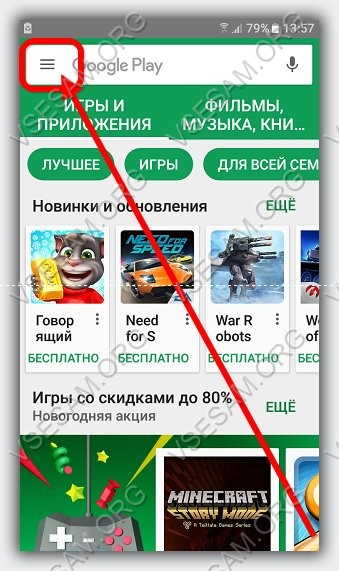
Теперь выберите «Настройки».
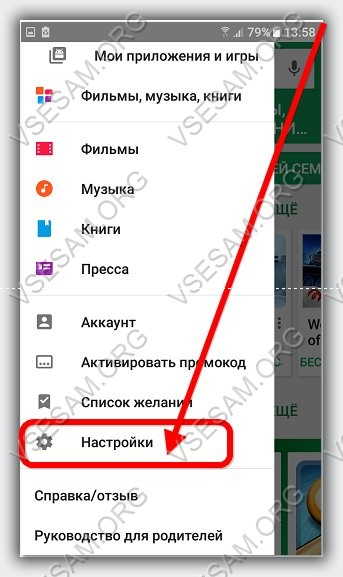
Если вы самостоятельно ничего не меняли, то первое что увидите (в самом верху) «Автообновление приложений», а чуть ниже «Только через WI-FI».
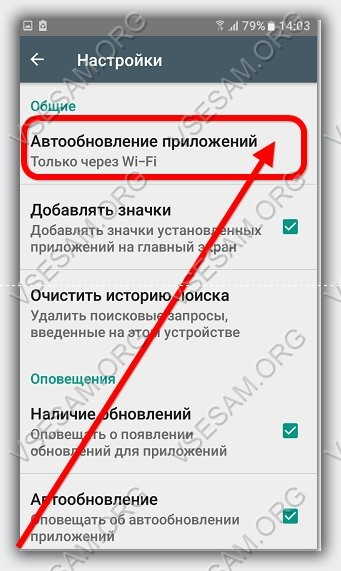
Это значит что обновление программ будет происходить только беспроводное, а через сотовую связь нет.
Нажмите на него. Увидите разные варианты. Поставьте галочку (черную большую точку) напротив слова «Никогда».
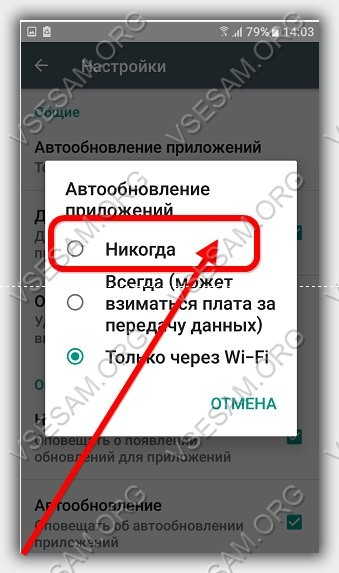
С этого момента, обновления не будут загружаться автоматически, но все равно будете иметь информацию о них в строке состояния. Ее при желании также можно убрать.
Обновление приложений андроид вручную
При отключении автоматического обновления приложений они больше не будет загружаться. Тем не менее, есть несколько программ, которые должны иметь последнюю версию, иначе могут не работать.
Тогда можете легко обновить выбранные приложения вручную. Чтобы это сделать, перейдите в магазин плей и нажмите левый верхний угол (три полоски).
Теперь обратите внимание на всплывающее меню с опциями и выберите «Мои приложения и игры».
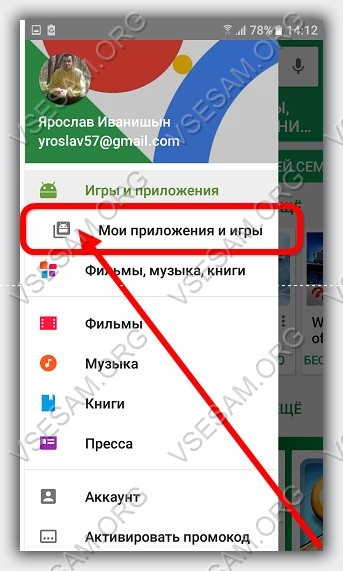
Через некоторое время на экране увидите список загруженных и установленных программ и игр на своем телефоне.
Если для одного из них обновление доступно, вы найдете рядом с ним (с правой стороны) кнопку «Обновить».
Только не жмите кнопку в верхней части «обновить все» — тогда загрузятся все, которые ранее были в исключении – было бы бессмысленно тогда их автоматическое обновление отключать.
Вот и все. Есть правда еще один момент. Системные обновления, точнее прошивка. Это также можно отключить, хотя немного сложнее. Успехов.
Как отключить автоматическое обновление приложений на Андроиде!?
Как отключить автоматическое обновление приложений на Андроиде, если постоянная установка новых данных расходует большое количество трафика и оперативной памяти телефона?
Отключить функцию можно с помощью встроенных функций вашего гаджета.
Содержание:
Как работает обновление программ в Android
Выпуская программное обеспечение, разработчики не могут сделать его идеально адаптированным для всех устройств.
Именно поэтому, часто на отдельных моделях смартфонов программа может работать неправильно.
Замечая подобные неточности, программисты исправляют огрехи, тестируют получившийся продукт и выпускают новые компоненты.
Установив их, пользователь получит более совершенную версию любимой игры или другого вида ПО.
Каждое обновление имеет свое цифровое обозначение – номер версии. Он записывается в формате 1.0, 2.0, 2.1 и так далее.
Когда вы впервые устанавливаете что-либо на свой гаджет из Play Store, получаете самую последнюю версию апдейта. Со временем будут появляться всё больше усовершенствований программы.
Чтобы пользователь не удалял и устанавливал её снова, в магазине предусмотрена функция обновления — вы просто нажимаете соответствующую клавишу и получаете новейшую версию за несколько секунд.
Все данные и файлы пользователя будут сохранены. В окне Google Store можно посмотреть, что нового появилось и какие функции были добавлены в любимое приложение.
Рис. 2 – просмотр информации о новых компонентах в Google Play
Часто, в магазине для Android уже активирована функция автоматического апдейта установленного на телефон ПО.
Такая функция позволит вам не следить за постоянными выпусками компонентов, ведь разработчики создают их практически каждую неделю.
Если фоновая установка мешает вашей работе с устройством, либо расходует много интернета, следует отключить функцию.
к содержанию ↑
Отключение автоматических обновлений с помощью Play Market
Если вы не хотите устанавливать дополнительные утилиты, которые предназначены для работы с обновлениями в системе Android, воспользуйтесь стандартным Play Market.
С его помощью тоже можно настроить работу апдейтов. Следуйте инструкции, чтобы запретить автоматическую загрузку и инсталляцию новых компонентов:
- Откройте магазин приложений;
- Появится домашняя страница магазина. Откройте меню с помощью флипа вправо или кликните на соответствующий значок;
Рис. 3 – домашний экран в Play Market
- Внизу списка меню выберите пункт «Настройки» и перейдите в окно изменения конфигурации программы;
Рис.4 – главное меню магазина
- В категории общих настроек следует нажать на параметр «Автообновление программ». Откроется окно выбора способа апдейта. Выберите «Никогда» и закройте окно.
Рис. 5 – отключение апдейта
к содержанию ↑
Отключение апдейта в настройках телефона
Устанавливая любую игру или программу, вы принимаете пользовательское соглашение с тем, что ПО может иметь доступ к встроенным функциям системы и другим программам.
Даже если вы отключили апдейты в магазине, установка новой версии может проводиться не Маркетом, а самим приложением.
Такое происходит, если в настройках смартфона активирована функция автообновления ПО.
Чтобы отключить функцию, выполните следующие действия:
- Зайдите в настройки гаджета;
- Кликните на иконку «Об устройстве»;
- Выберите параметр «Обновление ПО»;
Рис.6 – окно «Об устройстве» в OS Android
- В новом окне деактивируйте галочку напротив пункта «Автообновление».
Рис.7 – отключение функции
Далее лучше перезагрузить телефон, чтобы все внесённые изменения вступили в силу и программы больше не обновлялись без вашего ведома.
к содержанию ↑
Обновление программ вручную
Загружая последние новинки и версии ваших любимых программ вручную, вы сможете уменьшить потребление трафика и просто ускорите работу смартфона, ведь в фоновых процессах не будет постоянно вестись процесс скачивания данных.
Ручная работа с обновлениями подойдет для тех пользователей, но телефонах которых установлено слишком большое количество приложений, а ресурсы телефона не позволяют выполнять много фоновых операций.
Также, постоянно включённые апдейты быстро уменьшают заряд аккумулятора и заставляют гаджет работать медленно.
После отключения установки новых данных следует периодически проводить апдейты самому. Сделать это можно следующим образом:
- Зайдите в Google Play;
- Кликните на значок меню в левом верхнем углу приложения;
- В открывшемся списке выберите пункт «Мои приложения и игры»;
- Перейдите на вкладку «Установленные»;
Рис.8 – просмотр и обновление установленных приложений вручную
- Возле ПО, для которого доступен апдейт, появиться кнопка «Обновить». Вы можете запустить процесс загрузки новой версии утилиты как для одного приложения, так и для всех сразу. Просто нажмите «Обновить всё» в правой верхней части открытой вкладки магазина.
После клика на одну только кнопку «Обновить всё» начнётся процесс выкачки и инсталляции последних данных программ из сервера магазина.
Это может занять продолжительное время, в зависимости от того, какое количество ПО есть на вашем гаджете.
Для каждой программы будет запущен процесс установки новых компонентов через Google Play Market:
Рис.9 – инсталляция новых компонентов
Плюс этого метода работы с приложениями заключается в том, что вы сами выбираете время установки компонентов и они не начнут скачиваться в неподходящее время, когда на телефоне мало трафика или низкая скорость соединения с сетью.
Еще один метод апдейта – отслеживание системных сообщений в окне запущенного приложения.
Когда разработчик выпускает важные обновления безопасности или функционала, а пользователь игнорирует их, сразу после запуска ПО будет появляться окошко с уведомлением о необходимости установить новую версию игры/утилиты.
В таком случае, просто согласитесь с установкой, проверьте соединение с интернетом и загрузите пакет данных разработчика, чтобы программа работала стабильно.
Даже если вы отключили автоматические обновления, Play Market будет периодически уведомлять вас о наличии новых версий игр и утилит.
В центре уведомлений появиться одно или несколько сообщений с информацией о новых возможностях программы и клавишей для установки.
Рис.10 – центр уведомления в Андроид
Обратите внимание, если в окне Google Play отсутствует клавиша для апдейта конкретных программ или всех установленных данных, следует установить новые компоненты для самого магазина:
- Зайдите в настройки девайса;
- Откройте окно «Приложения»—«Все»—«Play Store»;
- Запустите процесс обновления, а также удалите кэш, чтобы предотвратить появления ошибок.
Рис.11 – обновление Play Market
к содержанию ↑
Как удалить обновление программы?
Если обновление уже установилось, но после него возникли сложности в использовании приложения: зависания, ошибки, баги или вам просто не понравился новый дизайн.
На Андроиде всегда можно вернуть предыдущую версию ПО. Для этого отключите автоматические обновления и в настройках выполните такие действия:
- Откройте список всех программ;
- Выберите нужное приложение;
- В открывшемся окне кликните на «Удалить обновления».
Рис.12 – удаление апдейта
Тематические видеоролики:
Как включить и отключить автоматические обновления приложений на Android
Часть 1: Приложения и их отличные приложения на смартфонах Android.
В эпоху информационных технологий смартфоны определенно стали обязательным предметом для каждого человека в мире. Использование смартфонов не ограничивается только звонками и ответами, а также текстовыми сообщениями, но они также способны выполнять невероятно прекрасные задачи, которые в прошлом были далеко за пределами человеческого воображения.
Чтобы удовлетворить огромные и впечатляющие запросы пользователей во всем мире, ряд компаний изо всех сил старались вводить новшества и предлагать смартфоны лучших брендов, а также множество совместимых операционных систем. А за последние несколько лет Android зарекомендовал себя как заслуживающий доверия, надежный и свободный от риска инструмент для заядлых поклонников смартфонов.
Ключевым фактором, определяющим успех каждого смартфона и его операционной системы, являются прилагаемые приложения.Приложения означают приложения, которые имеют те же функции, что и программное обеспечение на компьютере. В процессе использования смартфонов Android используется множество приложений, чтобы предложить своим клиентам наилучшую потенциальную форму информации, развлечения, форму работы, а также любые другие связанные вещи.
Обычно приложение обновляется и разрабатывается месяцами за месяцем, не говоря уже о годах за годами. На самом деле обновление приложений для Android определенно необходимо для всех лояльных пользователей, которые хотят использовать последние версии.Но частое обновление приложений Android — это то, с чем не все пользователи знают, как решить.
К удивлению большинства пользователей Android, всегда есть функция, позволяющая автоматически обновлять Android. Обладая определенными знаниями о том, как его использовать, люди могут легко и автоматически обновлять приложения на своих устройствах Android.
Часть 2: Как включить автоматическое обновление приложений на Android.
Шаг 1 На главном экране или в меню смартфонов или планшетов Android проведите или прокрутите все значки, чтобы найти значок Google Play Store.Нажмите на него, чтобы открыть функцию.
Шаг 2 После того, как вы выбрали Google Play Store, появится новый экран. В правой части экрана, в верхней части, вы увидите вариант из трех точек. Это кнопка меню. Нажмите на него. Появится длинный список вариантов, и при пятом выборе нажмите на панели настроек, чтобы выбрать его.
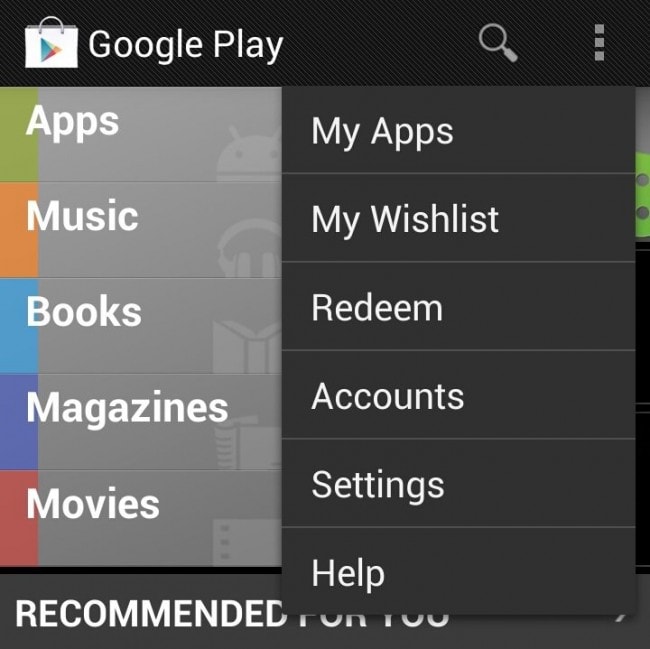
Шаг 3 Как только вы успешно выполните предыдущий шаг, вы увидите всплывающее новое окно.Под заголовком Общие просто поставьте галочку в поле рядом со строками: «Автообновление приложений».
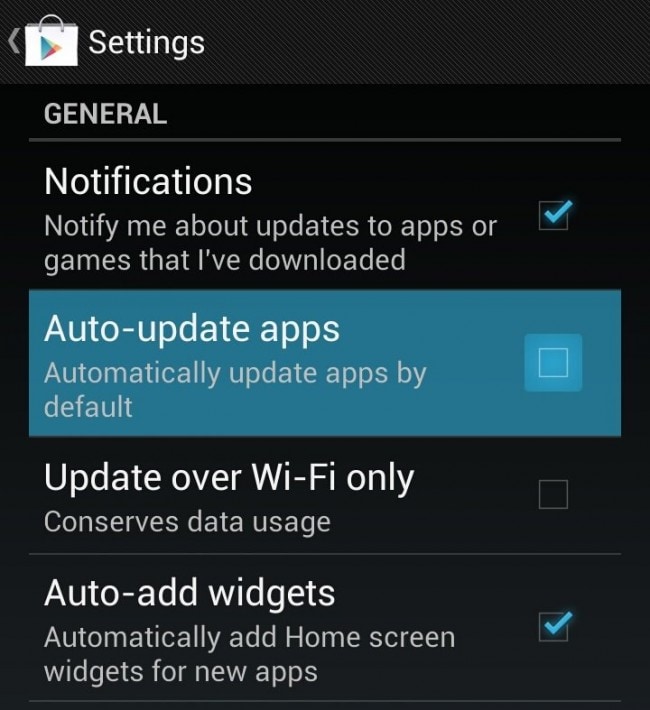
Шаг 4 В последний раз убедитесь, что все под вашим контролем, и тогда вы увидите разницу. Теперь, когда каждый раз появляется новая версия или обновление ваших приложений Android, оно будет автоматически обновлять приложения для вас немедленно или, по крайней мере, сообщать вам об обновлениях.
Часть 3: Как отключить автоматическое обновление приложений на Android.
Шаг 1 Откройте главное меню на главном экране устройств Android. Просматривайте все меню и значки, пока не найдете приложение Google Play Store. Выберите этот вариант, чтобы начать работу.
Шаг 2 Как только вы закончите выбор, вы заметите появление нового окна. Вверху, в правой части экрана, появится значок из трех квадратных точек, на который вы можете нажать. Его также называют опцией меню. В появившемся раскрывающемся меню нажмите на параметр «Настройки», чтобы выбрать его.
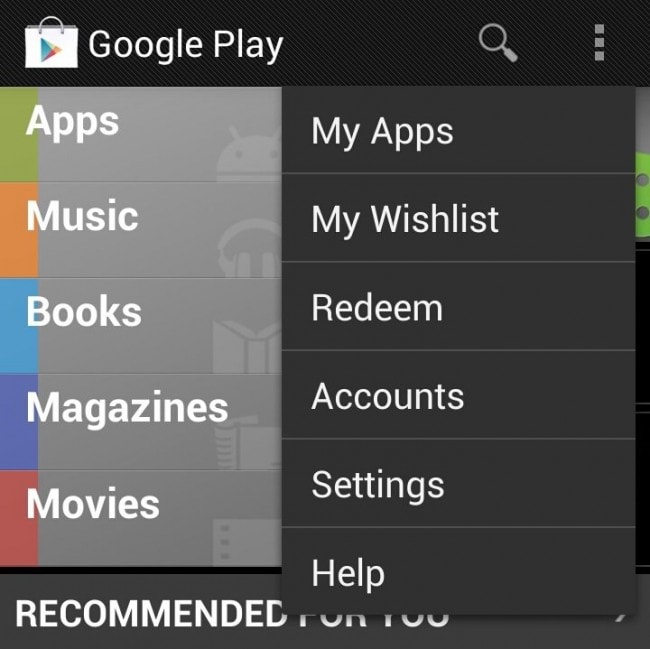
Шаг 3 После того, как вы выбрали открытие меню «Настройки», вы увидите множество новых вариантов. Под заголовком General вы увидите несколько вариантов и запасные коробки. На второй панели вы увидите синий флажок рядом с предложением «Автообновление приложений». Нажмите на это поле еще раз, чтобы удалить его. Сохраните ваши настройки.
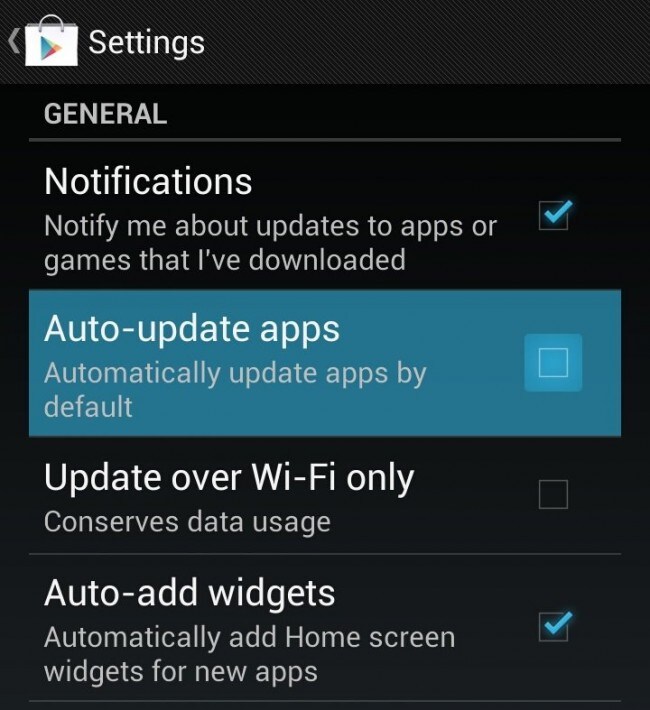
Шаг 4 После того, как вы выполнили все вышеперечисленные шаги, ваши настройки вернутся к исходным.У вас больше не будет автоматического обновления приложений Android.
Часть 4. Советы, связанные с приложениями для Android
Хотя приложения на ваших смартфонах или планшетах Android, несомненно, эффективны в помощи во многих вещах, самый большой недостаток этих приложений — это их уведомления. Эти уведомления могут варьироваться от полезных, таких как обновления новых приложений, до мусорной рекламы, которая действительно действует вам на нервы. Все, что вам нужно сделать в этой ситуации, — это отключить функцию уведомления.Эта задача также помешает им зря разрядить вашу батарею. Итак, ниже приведены шаги, которые вы должны выполнить, чтобы решить эту досадную проблему. Сначала подождите и возьмите первое уведомление, которое вы увидите. Затем нажмите на него и удерживайте кнопку «Домой» несколько секунд. К вашему удивлению, на экране появится новое окно. Нажмите на опцию Информация о приложении, затем вы увидите список всех доступных вариантов. Снимите флажок рядом со строкой Показывать уведомления. Затем подтвердите ОК в последний раз, чтобы завершить его.
Когда вы впервые приобрели смартфоны или планшеты Android, будет ряд приложений, которые были установлены по умолчанию. Если вы хотите внести какие-либо изменения, выполните следующие действия. Сначала откройте меню настроек на главном экране. В появившемся раскрывающемся меню проведите пальцем вниз, а затем нажмите на опцию «Приложения», чтобы открыть его. Проведите по экрану вправо, чтобы увидеть параметр Все. Затем во всех представленных приложениях выберите приложения, которые вы хотите удалить по умолчанию. Затем, наконец, нажмите на синюю полосу Очистить по умолчанию, чтобы подтвердить свой выбор.

Android Phone Manager — универсальное решение для управления телефоном Android
- Сделайте резервную копию вашей музыки, фотографий, видео, контактов, SMS и т. Д. На компьютер и легко восстановите их
- Управляйте, экспортируйте и импортируйте свои контакты и SMS, дедуплицируйте контакты, отвечайте на SMS с компьютера
- Корень в один клик — рутируйте свои телефоны / планшеты Android, чтобы получить полный контроль над своим устройством.
- Передача с телефона на телефон — передача музыки, фотографий, видео, контактов, SMS между двумя мобильными телефонами (поддерживаются как Android, так и iPhone)
- Диспетчер приложений — установка, удаление, импорт или резервное копирование приложений в пакетном режиме
- Gif Maker — создавайте GIF из фотографий, движущихся фото, видео
- iTunes Manager — синхронизируйте iTunes Music с Android или переносите музыку с Android на iTunes
- Полностью совместим с 3000+ устройствами Android (Android 2.2 — Android 8.0) от Samsung, LG, HTC, Huawei, Motorola, Sony и т. Д.
.
Как автоматически обновить приложение Android без магазина воспроизведения? Поставьте лайк приложению Facebook или любому приложению Contest
Переполнение стека
- Около
Товары
- Для команд
Переполнение стека
Общественные вопросы и ответыПереполнение стека для команд
Где разработчики и технологи делятся частными знаниями с коллегамиВакансии
Программирование и связанные с ним технические возможности карьерного ростаТалант
Нанимайте технических специалистов и создавайте свой бренд работодателяРеклама
Обратитесь к разработчикам и технологам со всего мира- О компании
.
Android как программно включить / отключить автосинхронизацию
Переполнение стека
- Около
Товары
- Для команд
Переполнение стека
Общественные вопросы и ответыПереполнение стека для команд
Где разработчики и технологи делятся частными знаниями с коллегамиВакансии
Программирование и связанные с ним технические возможности карьерного ростаТалант
Нанимайте технических специалистов и создавайте свой бренд работодателяРеклама
Обратитесь к разработчикам и технологам со всего мира- О компании
.